
Cortana היא העוזרת הווירטואלית שמיקרוסופט הציגה עם הגעתו של Windows 10. הוא משולב בחיפוש במערכת ההפעלה ויכול לבצע יותר ויותר פונקציות. אם כי לצורך פעולתו עליו להיות בעל גישה למידע אישי רב. משהו שלא ממש משכנע משתמשים רבים. למרבה המזל, אנו יכולים למחוק את כל המידע הזה שהאשף מאחסן.
כך שלקורטנה כבר לא יהיו נתונים אלה, על גלישה, היסטוריה או נתונים על אנשי הקשר המאוחסנים שלנו. השלבים לפיה הם פשוטים, לכן אנו נמנעים מכך שלעוזר Windows 10 יש כל כך הרבה נתונים עלינו.
קודם כל עלינו להתנתק מחשבוננו בקורטנה. לשם כך, אנו לוחצים על סמל המיקרופון המופיע בשורת המשימות, שם נמצא העוזר. אנו מקבלים תפריט ובצד שמאל אנו בוחרים את אפשרות הנקראת מחברת. שם נקבל את החשבון שיש לנו בעוזר, נלחץ על סמל העיפרון ואז על כתובת הדוא"ל. לאחר מכן יופיע החלון לסגירת ההפעלה.

ברגע שזה נעשה, עלינו לעבור לתצורה של Windows 10. בו עלינו להיכנס למדור הפרטיות ושם עלינו לחפש את האפשרות הנקראת "קלט, קלט בכתב יד וכתיבה." בו נראה לחצן שאומר "השבת שירותי קול והצעות כתיבה." אנחנו לוחצים עליו.
בהמשך נקבל חלון קופץ שאומר את זה אם נמשיך עם השבתת הפונקציה הזו לא נוכל עוד לדבר עם Cortana. בנוסף, מילון הכתיבה והדיו של המשתמש יימחק.
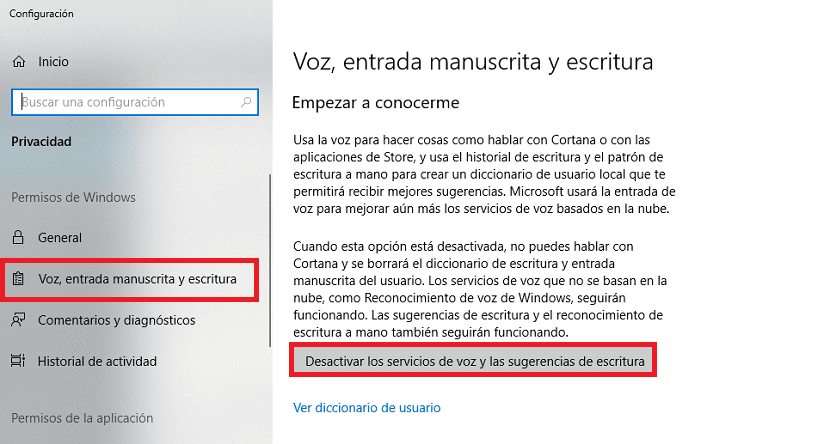
למרות שזה הצעד הראשון, מכיוון שעדיין לא מחקנו את כל המידע שקורטנה שומרת. לשם כך, עלינו לחזור לתצורה ולהיכנס למקטע העוזר, הנקרא Cortana. בפנים שם אנו מקבלים את קטע ההיתר וההיסטוריה. לאחר מכן אנו לוחצים על שנה את מה ש- Cortana יודע עליך בענן.
ייפתח חלון בו תוכלו לראות את כל המידע שהאשף שומר עלינו. יש לנו כפתור מחיקה בתחתית. אז אנחנו פשוט צריכים ללחוץ עליו וכל הנתונים שעוזר עלינו ב- Windows 10 יימחקו.